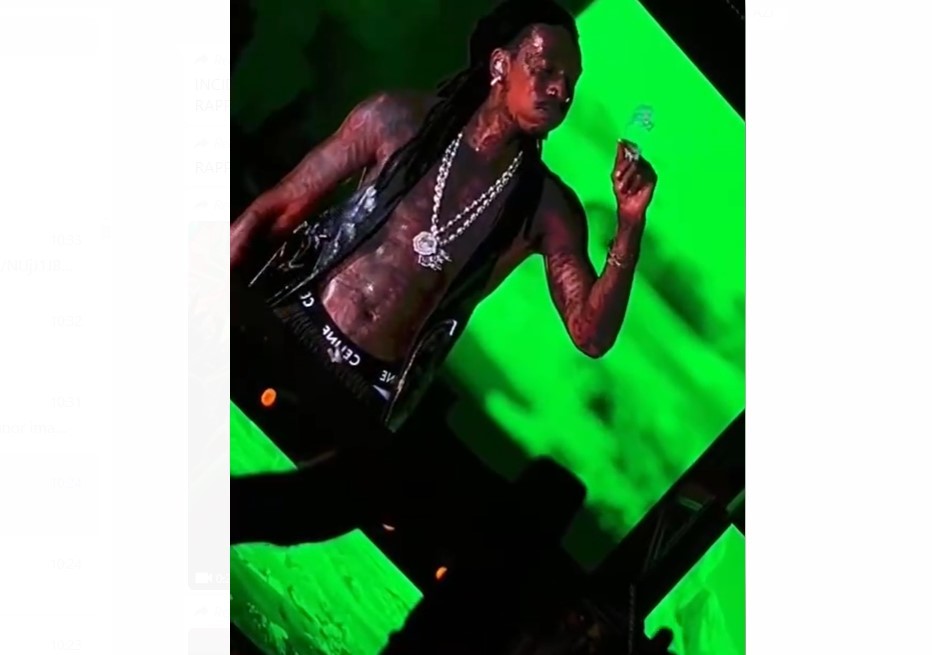Marcajele salvează ore de căutări, iar pierderea lor, în urma unei reinstalări de Windows, poate fi frustrantă. Din fericire, Chrome permite exportul tuturor bookmark-urilor într-un fișier HTML pe care îl poți importa pe alt PC sau într-un alt browser.
Exportul, păstrarea sigură și restaurarea bookmark-urilor

- Deschide Managerul de marcaje
Apasă Ctrl+Shift+O sau mergi la meniul cu trei puncte > „Bookmarks” > „Bookmark manager”.
- Exportă marcajele
În manager, selectează cele trei puncte verticale din dreapta și alege „Export bookmarks”. Salvează fișierul bookmarks.html pe un stick USB sau în cloud.
- Importă pe noul computer
Pe celălalt PC deschide din nou Bookmark Manager → „Import bookmarks”, selectează fișierul și alege folderul de destinație. Toate site-urile apar instant.

- Sincronizare pe viitor
Conectează-te cu același cont Google pe ambele calculatoare și activează „Bookmarks” în chrome://settings/syncSetup; backup-urile manuale vor deveni inutile.
Pentru siguranță maximă, menține fișierul HTML actualizat lunar, mai ales dacă folosești conturi diferite acasă și la serviciu.